Win7无法关闭密码保护的共享的原因如何解决 Win7无法关闭密码保护的共享应该怎么办
时间:2017-07-04 来源:互联网 浏览量:
今天给大家带来Win7无法关闭密码保护的共享的原因如何解决,Win7无法关闭密码保护的共享应该怎么办,让您轻松解决问题。
很多用户都会设置Windows共享来分享网络、分享文件资源等,共享确实带来了很多便利性,但如果没有共享时还是需要关闭共享,保证系统安全。Win7系统下有用户在关闭密码保护的共享时失败,无法关闭,为什么会出现这种情况,让小编来分析下。
故障现象:
Win7系统,用户设置共享文件夹后别的电脑访问时总是提示用户名和密码,在“网络和共享中心”---“高级共享设置”---“密码保护的共享”,选择“关闭密码保护共享”,然后保存修改,再次查看“密码保护的共享”设置发现又变回“启用密码保护共享”。
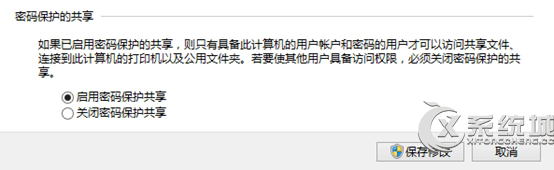
原因分析:
经查看发现guest账户启用后被设置了密码,只有guest账户密码为空时“密码保护的共享”才能被关闭。
解决方案:
1、用户帐户中启用guest帐户默认是没有密码,如果guest帐户被设置密码就会显示“密码保护”,这时“密码保护的共享”功能就无法关闭;
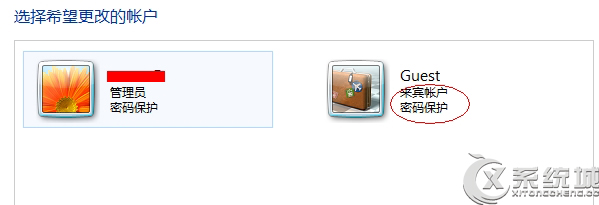
2、Win7专业版以及旗舰版,可以打开“计算机管理”---“本地用户和组”,找到“guest”帐户,右键点击选“设置密码”---在弹出的新密码、确认密码窗口中不要输入任何字符,直接敲回车或点确定,密码即可清空,此时禁用guest帐户再启用,帐户不再显示“密码保护”;

3、Win7家庭普通版以及家庭高级版,因没有本地用户和组,就只能使用“net user”命令来清空密码,首先以管理员身份运行“CMD”打开命令提示符窗口,输入net user guest “”(guest后面是双引号)然后敲回车即可。

Win7系统下无法关闭密码保护的共享主要是由于来宾账户设置了密码保护,用户需要先取消来宾账户的登录密码再来重新关闭密码保护的共享。
以上就是Win7无法关闭密码保护的共享的原因如何解决,Win7无法关闭密码保护的共享应该怎么办教程,希望本文中能帮您解决问题。
相关教程
- ·win7旗舰版电脑中的共享网络密码无法关闭的解决方法 如何解决win7旗舰版电脑中的共享网络密码无法关闭
- ·解决win7开启共享网络密码关闭不了的方法 怎么解决win7开启共享网络密码关闭不了
- ·win7 无法保存共享账户密码怎么办如何解决win7无法保存刚想账户密码的问题
- ·Win7访问共享文件夹需要输入密码该怎么解决? win7共享密码如何取消?
- ·Win7怎么删除访问共享时所保存的用户名和密码 Win7删除访问共享时所保存的用户名和密码的方法
- ·如何关闭文件夹共享;怎样关闭win7共享文件夹
- ·win7系统电脑开机黑屏 Windows7开机黑屏怎么办
- ·win7系统无线网卡搜索不到无线网络 Win7电脑无线信号消失怎么办
- ·win7原版密钥 win7正版永久激活密钥激活步骤
- ·win7屏幕密码 Win7设置开机锁屏密码的方法
Win7系统教程推荐
- 1 win7原版密钥 win7正版永久激活密钥激活步骤
- 2 win7屏幕密码 Win7设置开机锁屏密码的方法
- 3 win7 文件共享设置 Win7如何局域网共享文件
- 4鼠标左键变右键右键无法使用window7怎么办 鼠标左键变右键解决方法
- 5win7电脑前置耳机没声音怎么设置 win7前面板耳机没声音处理方法
- 6win7如何建立共享文件 Win7如何共享文件到其他设备
- 7win7屏幕录制快捷键 Win7自带的屏幕录制功能怎么使用
- 8w7系统搜索不到蓝牙设备 电脑蓝牙搜索不到其他设备
- 9电脑桌面上没有我的电脑图标怎么办 win7桌面图标不见了怎么恢复
- 10win7怎么调出wifi连接 Win7连接WiFi失败怎么办
Win7系统热门教程
- 1 win7电脑管理员权限怎么获取|win7电脑管理员权限设置方法
- 2 Win7中小米路由器连接怎样设置连接到手机
- 3 Win7 无法启用共享访问 错误1061 的解决方法!
- 4win7网卡驱动如何装 win7网卡装驱动的方法
- 5怎么在win7旗舰版电脑中查看已连接过的WiFi热点? 在win7旗舰版电脑中查看已连接过的WiFi热点的方法
- 6win7电脑无法自动获取ip地址如何处理。 解决电脑无法自动获取ip地址问题的方法。
- 7如何在WIN7系统下建立WIFI无线热点 在WIN7系统下建立WIFI无线热点的方法
- 8Win7提高运行速度禁用显示器校准的方法 如何禁用zt210纸张校准
- 9如何增加Win7 64位系统任务栏预览窗口文本显示 增加Win7 64位系统任务栏预览窗口文本显示的方法
- 10win7系统怎么搭建web|win7搭建web的方法
最新Win7教程
- 1 win7系统电脑开机黑屏 Windows7开机黑屏怎么办
- 2 win7系统无线网卡搜索不到无线网络 Win7电脑无线信号消失怎么办
- 3 win7原版密钥 win7正版永久激活密钥激活步骤
- 4win7屏幕密码 Win7设置开机锁屏密码的方法
- 5win7怎么硬盘分区 win7系统下如何对硬盘进行分区划分
- 6win7 文件共享设置 Win7如何局域网共享文件
- 7鼠标左键变右键右键无法使用window7怎么办 鼠标左键变右键解决方法
- 8windows7加密绿色 Windows7如何取消加密文件的绿色图标显示
- 9windows7操作特点 Windows 7的特点有哪些
- 10win7桌面东西都没有了 桌面文件丢失了怎么办
